如何使用迷你电脑进入BIOS设置(简单明了的教程,帮助您快速进入BIOS设置界面)
迷你电脑已经成为我们生活中必不可少的工具,然而,有时候我们需要进入BIOS设置界面进行一些调整和配置。但是,对于一些初学者来说,如何进入BIOS可能会让他们感到困惑。本文将以迷你电脑进入BIOS设置为主题,为大家提供一份简单明了的教程,帮助您快速进入BIOS设置界面。
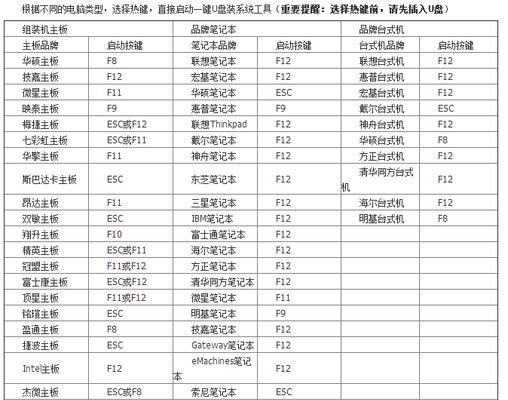
一、什么是BIOS?
在我们开始介绍如何进入BIOS设置之前,让我们先了解一下什么是BIOS。BIOS(基本输入输出系统)是一种固化到计算机内主板上一个ROM芯片的固件程序,它是计算机硬件的最底层软件,负责初始化和测试计算机硬件设备,为操作系统启动做准备。
二、了解您的迷你电脑型号
每个品牌和型号的迷你电脑可能会有不同的进入BIOS设置界面的方法。所以,在开始之前,请确保您已经了解自己的迷你电脑型号,并在互联网上搜索相关的资料,以确定正确的进入BIOS的方法。

三、重启迷你电脑
在开始进入BIOS设置之前,我们需要先将迷你电脑重启。请注意,在重启之前,请保存您正在进行的工作,并关闭所有运行中的程序。
四、连续按下特定按键
在迷你电脑重新启动过程中,您需要连续按下特定的按键来进入BIOS设置界面。这个按键可能是F2、F10、Delete等等,具体取决于您的迷你电脑型号。通常,在电脑开机时,屏幕底部会显示类似于“PressF2toenterBIOS”(按F2键进入BIOS设置)的提示信息。
五、等待进入BIOS设置界面
一旦您按下了正确的按键,您将进入迷你电脑的BIOS设置界面。在这个界面上,您可以对计算机硬件进行各种调整和配置。
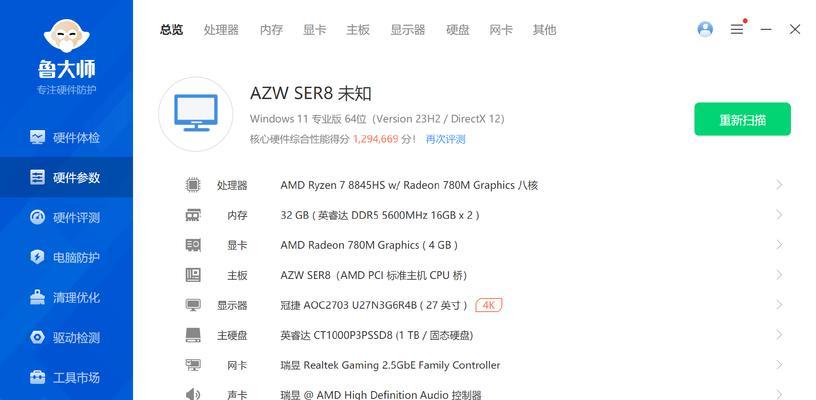
六、了解BIOS设置界面
BIOS设置界面可能会因迷你电脑型号而有所不同,但是一般会有几个常见的选项。比如,您可以在“Boot”选项中设置计算机启动顺序,在“Advanced”选项中调整硬件性能,或者在“Security”选项中设置密码保护等等。在进入BIOS设置之前,最好在互联网上搜索一些相关的教程,以了解常用的设置选项和配置方法。
七、调整和配置BIOS设置
一旦您进入了BIOS设置界面,您可以根据自己的需求调整和配置各种设置。请注意,在调整和配置之前,请仔细阅读每个选项的说明,以免对您的计算机造成不必要的损害。
八、保存并退出
在您完成所有调整和配置后,您需要保存并退出BIOS设置界面。通常,您可以通过按下“Esc”键或者选择“SaveandExit”(保存并退出)选项来保存您的更改。
九、重启迷你电脑
一旦您保存并退出了BIOS设置界面,迷你电脑将会重新启动。在重新启动过程中,请确保您的设置已经生效。
十、验证设置是否生效
一旦迷你电脑重新启动,您需要验证您的设置是否生效。您可以通过检查相关设置是否按照您的要求进行了更改,或者通过运行某些测试程序来确认设置是否生效。
十一、重新进入BIOS设置界面
如果您在验证设置时发现有需要进一步调整的地方,您可以重新进入BIOS设置界面进行修改。只需重复第四步至第六步的操作即可。
十二、小心操作
在进入BIOS设置界面时,请确保小心操作,避免对计算机造成不必要的损害。如果您对某些设置不确定,请咨询专业人士的意见或者查阅相关的资料。
十三、了解备份和恢复BIOS设置的方法
在调整和配置BIOS设置之前,最好了解一下备份和恢复BIOS设置的方法。这样,在不小心修改错误或者需要恢复出厂设置时,您可以轻松地还原您的设置。
十四、注意更新BIOS的风险
在调整BIOS设置时,有些情况下可能需要更新BIOS版本。请注意,更新BIOS有一定的风险,如果不小心操作错误,可能会导致计算机无法启动或者出现其他问题。在更新BIOS之前,请确保您已经了解了所有风险,并按照正确的步骤进行操作。
十五、
通过以上简单明了的教程,相信您已经掌握了如何使用迷你电脑进入BIOS设置界面的方法。请记住,每个迷你电脑型号可能有所不同,所以在操作之前请确保您已经了解自己电脑的具体型号,并参考相关的资料进行操作。同时,在进入BIOS设置界面时,请小心操作,避免对计算机造成不必要的损害。













